Sabit diske erişim nasıl geri kazanılır, sabit disk açılamaması hatası nasıl düzeltilir

Bu yazımızda, sabit diskiniz bozulduğunda ona nasıl yeniden erişebileceğinizi anlatacağız. Haydi gelin birlikte izleyelim!
Windows 10 varsayılan olarak Oturum Açma veya Oturum Açma ekranında e-posta adresini ve kullanıcı hesabının adını gösterir, ancak bilgisayarınızı diğer birçok kullanıcıyla paylaştığınızda bu gizlilik sorunlarına yol açabilir. Adınız ve e-posta adresiniz gibi kişisel bilgilerinizi diğer kullanıcılarla paylaşmak konusunda rahat olmayabilirsiniz, bu nedenle, kişisel bilgilerinizi nasıl kolayca gizleyeceğinizi gösterecek olan bu makaleyi derledik.

Bilgisayarınızı halka açık bir yerde kullanıyorsanız, bu tür kişisel bilgileri oturum açma ekranında veya bilgisayarınızı gözetimsiz bıraktığınızda bile gizlemek isteyebilirsiniz ve bilgisayar korsanları, bilgisayarınıza erişmelerine izin verebilecek bu tür kişisel ayrıntıları not alabilir. Giriş ekranının kendisi, giriş yapan son kullanıcıların adını ve e-posta adresini göstermez ve bu tür ayrıntıları görmek için belirli kullanıcı adını tıklamanız gerekir. Her neyse, hiç vakit kaybetmeden, Windows 10 Giriş Ekranında E-posta Adresini Nasıl Gizleyeceğinizi aşağıdaki rehber yardımı ile görelim.
Not: Aşağıdaki yöntemi izledikten sonra, kullanıcı hesabınızın kullanıcı adını ve şifresini manuel olarak girmeniz gerekecektir.
İçindekiler
Bir şeyler ters giderse diye bir geri yükleme noktası oluşturduğunuzdan emin olun .
Not: Windows 10 Pro veya Enterprise Edition kullanıyorsanız, Yöntem 3'ü izleyin.
1. Ayarlar'ı açmak için Windows Tuşu + I tuşlarına basın ve ardından Hesaplar'a tıklayın .

2. Soldaki menüden Oturum açma seçeneklerine tıklayın.
3. Gizlilik bölümüne gidin ve ardından “ Oturum açma ekranında hesap ayrıntılarını (örn. e-posta adresi) göster ” seçimini devre dışı bırakın .
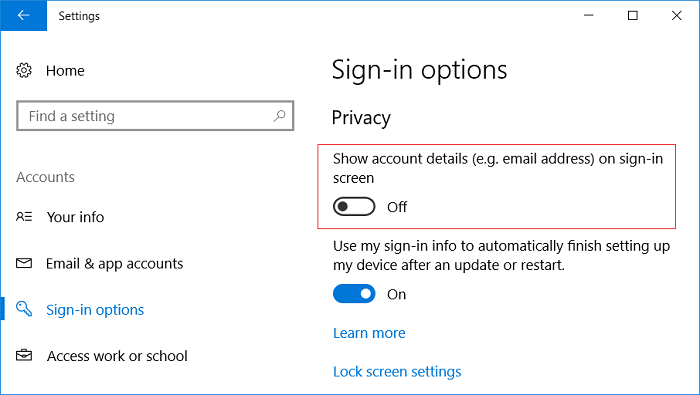
4. Değişiklikleri kaydetmek için bilgisayarınızı yeniden başlatın ve Windows 10 Oturum Açma Ekranında E-posta Adresini Gizleyebileceksiniz.
Yukarıdaki yöntem, giriş ekranından yalnızca e-posta adresinizi kaldıracaktır, ancak adınız ve resminiz hala orada olacaktır, ancak bu ayrıntıları kaldırmak istiyorsanız, aşağıdaki kayıt numarasını izleyin.
Not: Yukarıdaki yöntemi izlediyseniz, giriş ekranında e-posta adresini de gizleyeceğinden 1 ila 5 arasındaki adımları kullanmayın, bunun yerine adınızı ve resminizi gizlemek istiyorsanız 6. adımdan başlayın.
1. Windows Tuşu + R tuşlarına basın, ardından regedit yazın ve Enter'a basın.

2. Aşağıdaki kayıt defteri anahtarına gidin:
HKEY_LOCAL_MACHINE\SOFTWARE\Microsoft\Windows\CurrentVersion\Politikalar\Sistem
3. Sağ tıklama Sistemi seçkin Yeni> DWORD (32-bit) değeri.

4. Bu yeni oluşturulan DWORD'u BlockUserFromShowingAccountDetailsOnSignin olarak adlandırın.
5. Bu DWORD'a çift tıklayın ve değerini 1'e ayarlayın.
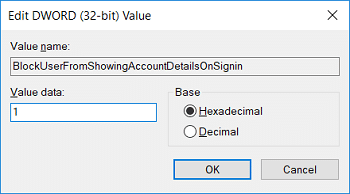
6. Şimdi sağ pencere bölmesindeki Sistem altında, dondisplayusername üzerine çift tıklayın .
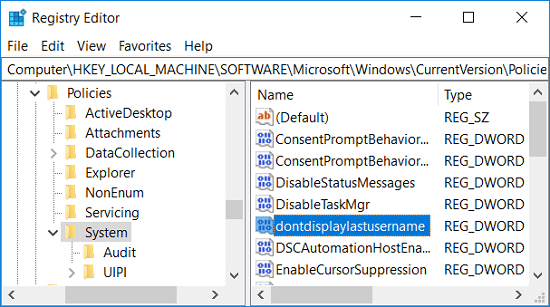
Not: Yukarıdaki anahtar yoksa, manuel olarak oluşturmanız gerekir.
7. Değerini 1'e ayarlayın ve ardından Tamam'a tıklayın.
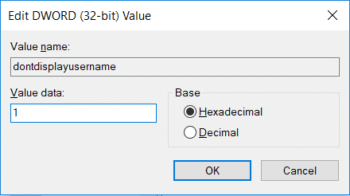
8. Yine sağ tıklayın System seçeneğini Yeni> DWORD (32-bit) değeri . Yeni DWORD'u DontDisplayLockedUserID olarak adlandırın.

9. DontDisplayLockedUserID'ye çift tıklayın ve değerini 3'e ayarlayın ve ardından Tamam'a tıklayın.
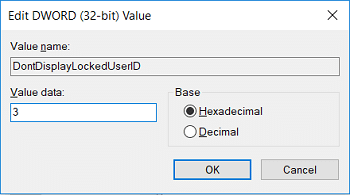
10. Değişiklikleri kaydetmek için bilgisayarınızı yeniden başlatın ve Windows 10 Giriş Ekranında E-posta Adresini Gizleyebileceksiniz.
1. Windows Tuşu + R tuşlarına basın, ardından gpedit.msc yazın ve Enter'a basın.

2. Şimdi, soldaki menüde aşağıdakilere gidin:
Bilgisayar Yapılandırması > Windows Ayarları > Güvenlik Ayarları > Yerel İlkeler > Güvenlik Seçenekleri
3. Oturum Aç'ı seçtiğinizden emin olun, ardından sağ pencere bölmesinde “ Etkileşimli Oturum Açma: Oturum kilitlendiğinde kullanıcı bilgilerini görüntüle ” seçeneğine çift tıklayın .
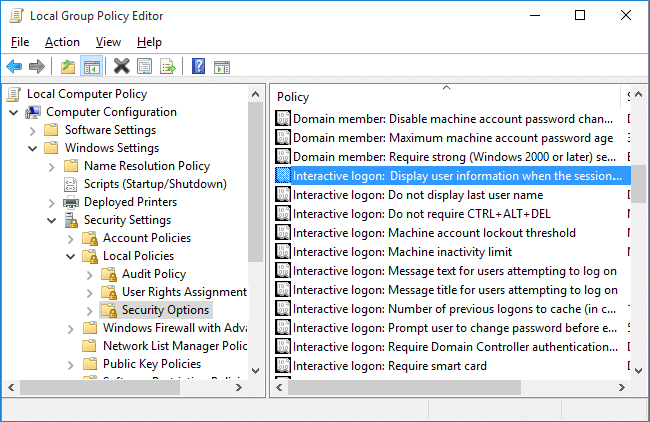
4. Açılır menüden Özellikler penceresinde , oturum açma ekranından e-posta adresini gizlemek için “ Kullanıcı bilgilerini görüntüleme ” öğesini seçin .
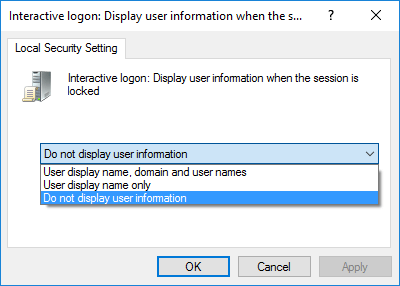
5. Uygula'yı ve ardından Tamam'ı tıklayın .
6. Şimdi aynı klasör altında, yani Güvenlik Seçenekleri'ni bulun " Etkileşimli oturum açma: Son kullanıcı adını gösterme ".
7. Özellikler penceresinde Etkin öğesini seçin . Uygula'yı ve ardından Tamam'ı tıklayın.
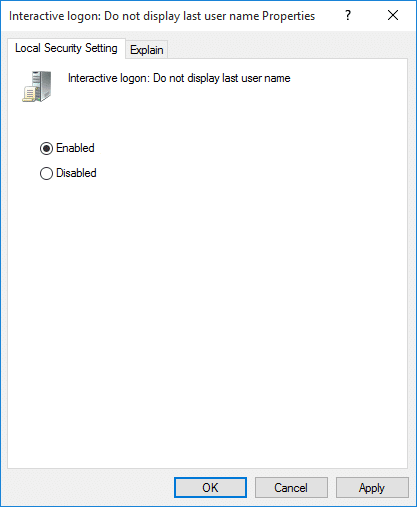
8. Değişiklikleri kaydetmek için bilgisayarınızı yeniden başlatın.
Tavsiye edilen:
Windows 10 Giriş Ekranında E-posta Adresini Nasıl Gizleyeceğinizi başarıyla öğrendiniz , ancak bu kılavuzla ilgili hala herhangi bir sorunuz varsa, yorum bölümünde onlara sormaktan çekinmeyin.
Bu yazımızda, sabit diskiniz bozulduğunda ona nasıl yeniden erişebileceğinizi anlatacağız. Haydi gelin birlikte izleyelim!
İlk bakışta AirPods, diğer gerçek kablosuz kulaklıklara benziyor. Ancak birkaç az bilinen özelliği keşfedilince her şey değişti.
Apple, yepyeni buzlu cam tasarımı, daha akıllı deneyimler ve bilindik uygulamalarda iyileştirmeler içeren büyük bir güncelleme olan iOS 26'yı tanıttı.
Öğrencilerin çalışmaları için belirli bir dizüstü bilgisayara ihtiyaçları vardır. Bu dizüstü bilgisayar, seçtikleri bölümde iyi performans gösterecek kadar güçlü olmasının yanı sıra, tüm gün yanınızda taşıyabileceğiniz kadar kompakt ve hafif olmalıdır.
Windows 10'a yazıcı eklemek basittir, ancak kablolu cihazlar için süreç kablosuz cihazlardan farklı olacaktır.
Bildiğiniz gibi RAM, bir bilgisayarda çok önemli bir donanım parçasıdır; verileri işlemek için bellek görevi görür ve bir dizüstü bilgisayarın veya masaüstü bilgisayarın hızını belirleyen faktördür. Aşağıdaki makalede, WebTech360, Windows'ta yazılım kullanarak RAM hatalarını kontrol etmenin bazı yollarını anlatacaktır.
Akıllı televizyonlar gerçekten dünyayı kasıp kavurdu. Teknolojinin sunduğu pek çok harika özellik ve internet bağlantısı, televizyon izleme şeklimizi değiştirdi.
Buzdolapları evlerde sıkça kullanılan cihazlardır. Buzdolapları genellikle 2 bölmeden oluşur, soğutucu bölme geniştir ve kullanıcı her açtığında otomatik olarak yanan bir ışığa sahiptir, dondurucu bölme ise dardır ve hiç ışığı yoktur.
Wi-Fi ağları, yönlendiriciler, bant genişliği ve parazitlerin yanı sıra birçok faktörden etkilenir; ancak ağınızı güçlendirmenin bazı akıllı yolları vardır.
Telefonunuzda kararlı iOS 16'ya geri dönmek istiyorsanız, iOS 17'yi kaldırma ve iOS 17'den 16'ya geri dönme konusunda temel kılavuzu burada bulabilirsiniz.
Yoğurt harika bir besindir. Her gün yoğurt yemek faydalı mıdır? Her gün yoğurt yediğinizde vücudunuzda nasıl değişiklikler olur? Hadi birlikte öğrenelim!
Bu yazıda en besleyici pirinç türleri ve seçtiğiniz pirincin sağlık yararlarından nasıl en iyi şekilde yararlanabileceğiniz ele alınıyor.
Uyku düzeninizi ve uyku vakti rutininizi oluşturmak, çalar saatinizi değiştirmek ve beslenmenizi buna göre ayarlamak, daha iyi uyumanıza ve sabahları zamanında uyanmanıza yardımcı olabilecek önlemlerden birkaçıdır.
Kiralayın Lütfen! Landlord Sim, iOS ve Android'de oynanabilen bir simülasyon mobil oyunudur. Bir apartman kompleksinin ev sahibi olarak oynayacak ve dairenizin içini iyileştirme ve kiracılar için hazır hale getirme amacıyla bir daireyi kiralamaya başlayacaksınız.
Bathroom Tower Defense Roblox oyun kodunu alın ve heyecan verici ödüller için kullanın. Daha yüksek hasara sahip kuleleri yükseltmenize veya kilidini açmanıza yardımcı olacaklar.













